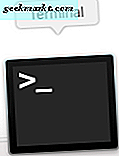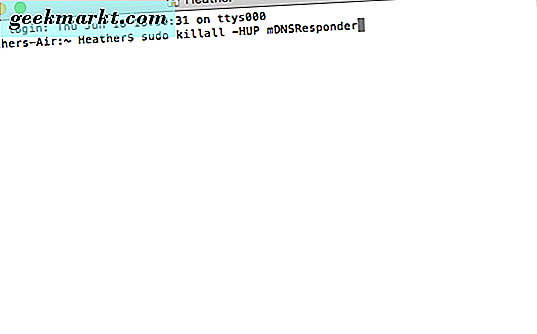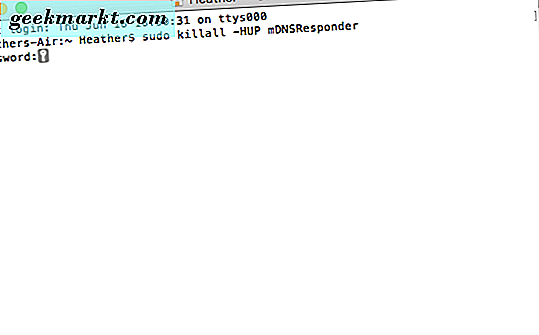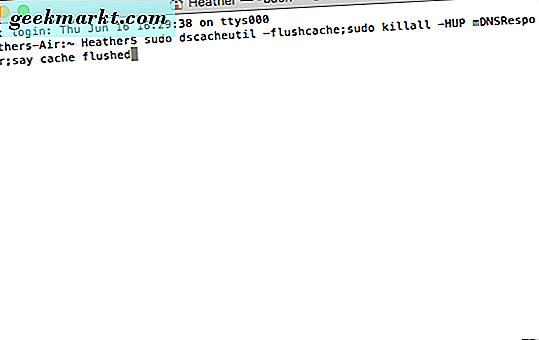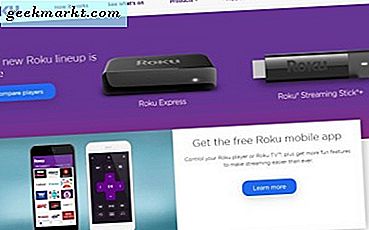Som du sikkert vet, blir nettsidata lagret i datamaskinens system. Nettlesere og enheter bruker disse nettadressedataene for raskere tilgang og lastetider. Hvis du vil fjerne de lagrede nettstedplasseringsdetaljene, må DNS-bufferen skylles eller ryddes.
Vi viser deg hvordan du fjerner DNS-cachen på MacOS ved hjelp av Terminal, metoden som oftest brukes av nettverksutviklere, systemadministratorer og de som redigerer vertsfilen eller endrer domenenavninnstillingene for servere.
Fjern MDNS Cache
Siden vi skal bruke Terminal-applikasjonen for å rydde Macens DNS-cache, går du til "Programmer" og finner Terminal-programmet i mappen "Verktøy". Terminal-applikasjonen kan også bli funnet ved hjelp av "Finder" på din Mac ("Kommando" -tasten og mellomromstasten er Finder-hurtigtaster, eller det kan være festet til docken din hvis du bruker det ofte).
- Gå til "Programmer", velg deretter "Verktøy" og dobbeltklikk på Terminal med styreflaten eller musen for å åpne den. (Eller bruk hvilken metode du foretrekker å finne og bruk Terminal-applikasjonen.)
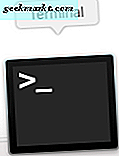
- I terminalen skal du skrive følgende kommando: sudo killall -HUP mDNSResponder. Deretter trykker du på "Enter" -tasten på tastaturet.
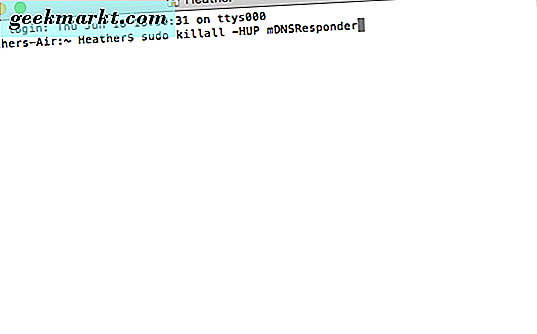
- Macen din vil be deg om administrasjonspassordet ditt. Skriv inn den for å fortsette.
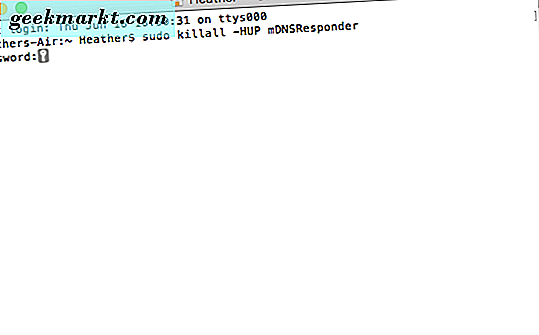
Når du har skrevet passordet ditt, blir MDNS-hurtigbufferen slettet.
Flush / Clear All og Reset DNS Cache
Hvis du vil tømme og tilbakestille alt på en gang - dette inkluderer MDNS- og UDNS-hurtigbufferen - du kan også gjøre det. Du kan etablere dette ved å strenge følgende to kommandolinjekoder sammen.
- Åpne Terminal-applikasjonen.
- Skriv kommandoen: sudo dscacheutil-flushcache; sudo killall -HUP mDNSResponder; si cache spylt. Deretter trykker du på "Enter" -tasten på tastaturet.
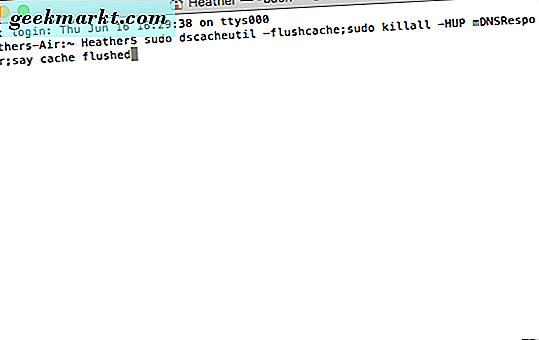
Etter at du har skrevet kommandoen ovenfor og skrevet inn det, vil MacOS kunngjøre at hurtigbufferen faktisk har blitt spylt. Svært kul, va? Det er så enkelt!